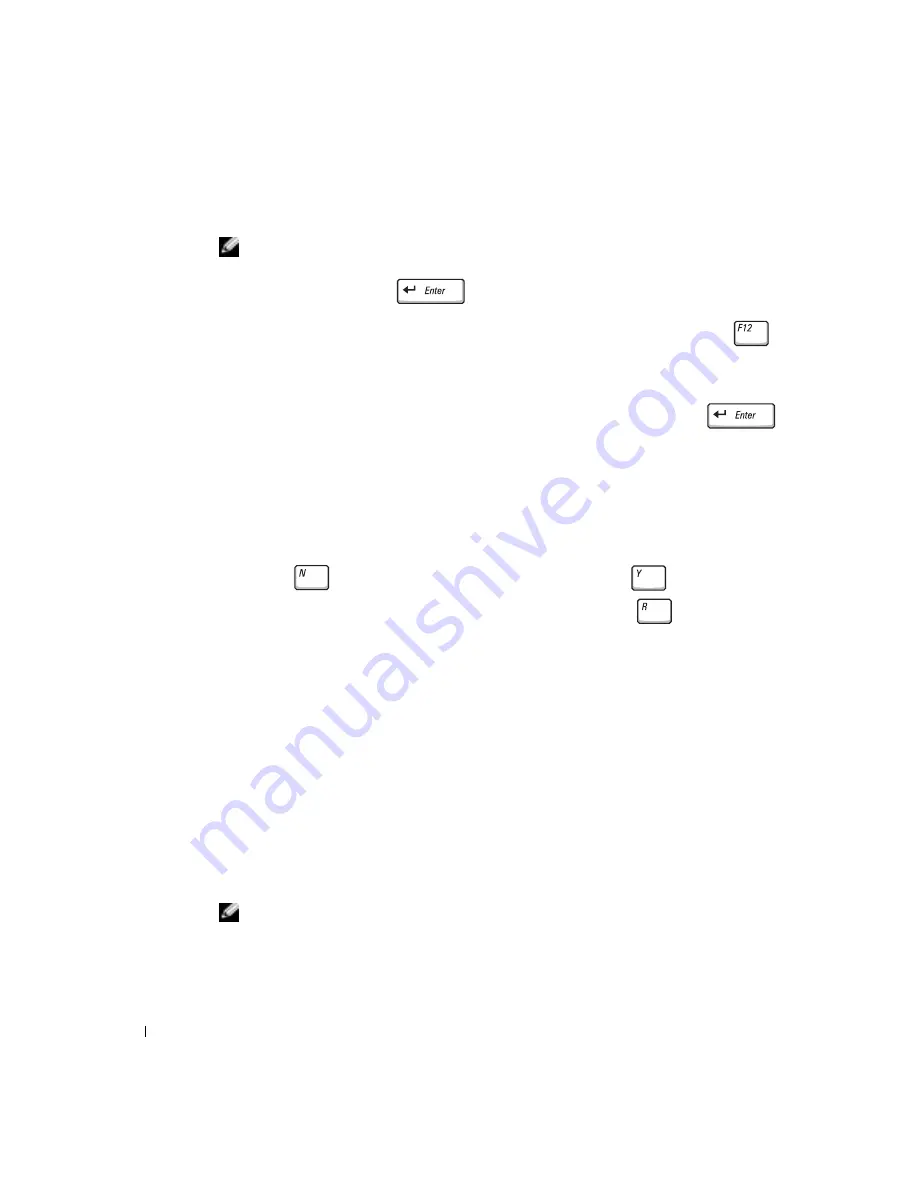
298
S y s t e m i n f o r m a t i o n s g u i d e
www
.dell.com | support.euro.dell.com
3
Anslut datorn till ett eluttag.
Obs!
Om du inte ser någonting på skärmen, kan du hålla ned knappen för ljudlöst läge och
trycka på strömbrytaren (i stället för F12), så startar Dell Diagnostics. Du behöver inte markera
Diagnostics
och trycka på
. Datorn kör automatiskt Systemgenomgång före start.
4
Slå på strömmen till datorn. När DELL™-logotypen visas trycker du direkt på
.
Om du väntar för länge och Microsoft
®
Windows
®
-logotypen visas, fortsätter du
vänta till skrivbordet för Windows visas. Stäng sedan av datorn och försök igen.
5
När listan över startenheter visas, markerar du
Diagnostics
och trycker på
.
Datorn börjar då köra Systemgenomgång före start, som är en serie inbyggda
diagnostikverktyg som utför grundläggande tester på moderkortet, tangentbordet,
hårddisken och bildskärmen.
•
Svara på de frågor som kan visas under genomgången.
•
Om något fel på en komponent upptäcks stannar datorn och avger en ljudsignal.
Om du vill avbryta genomgången och starta om till operativsystemet trycker du
på
, om du vill fortsätta till nästa test trycker du på
och om du vill
testa den komponent som inte fungerar igen trycker du på
.
•
Om fel upptäcks när Systemgenomgången före start körs, antecknar du felkoden
(-erna) och kontaktar Dell (se ”Hjälp” i
Användarhandboken
) innan du går vidare
till Dell Diagnostics.
•
Om ett meddelande visas om att ingen partition för diagnostikverktyget har
hittats följer du instruktionerna på skärmen för att köra Dell Diagnostics från
CD-skivan
Drivers and Utilities (Drivrutiner och verktyg)
.
Om systemgenomgången före start slutförts utan problem visas meddelandet
Partition för Dell Diagnostic-verktyget startas. Tryck på
valfri tangent för att fortsätta.
6
Tryck på valfri tangent för att starta. Dell Diagnostics från partitionen för
diagnostikverktyget på hårddisken.
7
När Dell Diagnostik läses in och skärmen med
huvudmenyn
visas klickar du på
knappen för det alternativ som du vill använda.
Obs!
Datorns servicenummer visas i namnlisten högst upp i varje skärm.
Содержание Precision M60 Series
Страница 2: ......
Страница 6: ...4 Contents Installing a Reserve Battery 23 Running the Dell Diagnostics 23 Regulatory Notices 26 ...
Страница 32: ...30 Obsah Instalace záložní baterie 49 Diagnostika počítačů Dell 49 Právní předpisy 52 ...
Страница 86: ...84 Sisällysluettelo Vara akun asentaminen 104 Dell diagnostiikkaohjelman suorittaminen 105 Säädöksistä 108 ...
Страница 142: ...140 Innhold Installere et reservebatteri 159 Kjøre Dell Diagnostics 160 Spesielle bestemmelser 162 ...
Страница 166: ...164 Systeminformasjonsveiledning w w w d e l l c o m s u p p o r t e u r o d e l l c o m ...
Страница 200: ...198 Содержание Установка резервной батареи 218 Запуск программы Dell Diagnostics 218 Законодательство и стандарты 221 ...
Страница 224: ...222 Руководство по системе w w w d e l l c o m s u p p o r t e u r o d e l l c o m ...
Страница 228: ...226 Obsah Inštalácia záložnej batérie 245 Spustenie programu Dell Diagnostics 245 Regulačné upozornenia 248 ...
Страница 254: ...252 Kazalo Namestitev pomožne baterije 271 Uporaba diagnostičnih orodij Dell Diagnostics 271 Upravna obvestila 274 ...
Страница 280: ...278 Innehåll Sätta in ett extrabatteri 297 Köra Dell Diagnostics 297 Föreskrifter 300 ...
Страница 325: ...304 Â Î Ô Ú È È È Ì ...
Страница 328: ... Â Ú Á Dell Precision M60 Series Mobile Î ÚÓ Ú ÈÓ ÍÈ Ó w w w d e l l c o m s u p p o r t e u r o d e l l c o m ...
Страница 329: ......
















































